1文件系统
##1.1 Linux 系统目录结构
Linux 系统中文件以 “ / ” 为根目录,形成一种树状结构,系统的目录结构根据
不同的发行版本略有不同,下表所示为 Linux 系统主要的和最基本的目录。
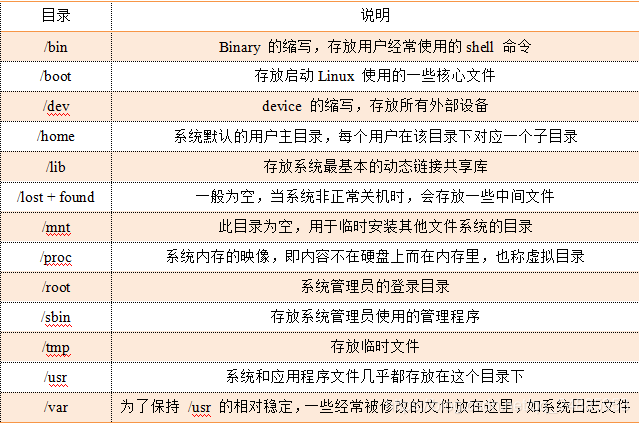
Linux 文件类型是文件的属性字段中第1位标志,共有8种类型,如下表所示。
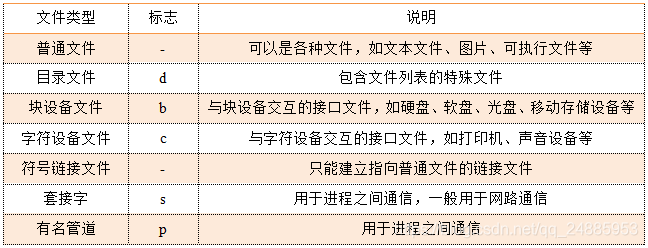
##1.2 Linux 硬链接与符号链接
Linux 文件链接分两种,一种被称为硬链接,另一种被称为符号链接。创建方法如下:
1)创建硬链接的 shell 的命令:ln -d file1 file2
注意:默认情况下(即 ln 命令不带任何选项),ln命令产生硬链接。
硬链接是指 Linux 中,多个文件名指向同一个 i 节点。硬链接的作用,是允许一个文件拥有多个有效路径名,这样用户就可以建立硬链接到重要文件,防止“误删” 操作。
2)创建符号链接的 shell 命令:ln -s file1 file2
符号链接也称软链接。软链接文件类似于 Windows 的快捷方式,它实际上是一个特殊的文件。在符号连接中,文件内容实际上是一个文本文件,其中包含所链接的文件的位置信息。
2文件操作shell命令
##2.1文件内容显示
Linux 系统终端中,可以显示文件内容的 shell 命令如下表所示。
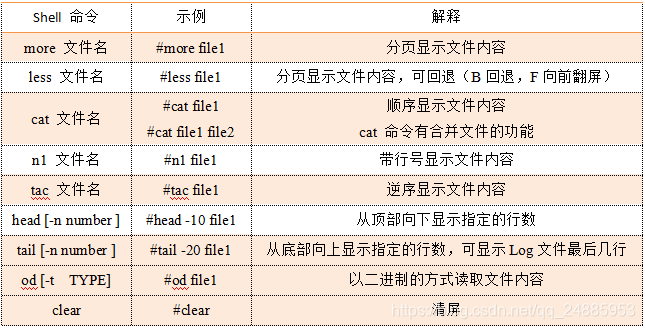
##2.2 VI 全屏文本编辑器
模式:
编辑模式:按键具有编辑文本功能:默认打开进入编辑模式
输入模式:按键本身意义
末行模式:接受用户命令输入
编辑–>输入:
i: 在当前光标所在字符的前面,转为输入模式;
a: 在当前光标所在字符的后面,转为输入模式;
o: 在当前光标所在行的下方,新建一行,并转为输入模式;
O:在当前光标所在行的上方,新建一行,并转为输入模式;
I:在当前光标所在行的行首,转换为输入模式
A:在当前光标所在行的行尾,转换为输入模式
输入模式–>编辑模式: ESC
编辑模式–>末行模式: shift+:
末行模式–>编辑模式: ESC
打开文件:
vi /path/to/somefile
vi +# :打开文件,并定位于第#行
vi +:打开文件,定位至最后一行
vi +/PATTERN : 打开文件,定位至第一次被PATTERN匹配到的行的行首
关闭文件:
末行模式:
:q 退出 没有动过文件
:wq 保存并退出 动过了,不后悔
:q! 不保存并退出 动过了,后悔了
:w 保存
:w! 强行保存
:wq --> :x
ZZ: 保存并退出 不需要冒号,编辑模式
##2.3 编辑模式命令
移动光标:
字符:h: 左;j: 下;k: 上;l: 右
单词:
w: 移至下一个单词的词首
e: 跳至当前或下一个单词的词尾
b: 跳至当前或前一个单词的词首
行内:
0: 绝对行首 ^: 行首的第一个非空白字符 $: 绝对行尾
行间:G:文章末尾 3G:第3行 gg:文章开头
翻屏:ctrl:f ,b向前或向后翻
删除&替换单个字符:
x:删除光标位置字符 3x:删除光标开始3个字符 r:替换光标位置字符
删除命令 : d
dw:删除一个单词,或4dw删4个单词; dd:删除一行或剪切,5dd删5行 dG:删除全部
复制粘贴:
yw:复制一个单词或3yw复制3个,yy:复制一整行 3,9 y:从3行到9行复制 p:从所在行往下粘贴 P:从所在行往上粘贴
撤销&重做:
u : 撤销 ctrl+r : 取消撤销的操作 . : 重复上一步的操作
##2.4 末行模式命令
set:设置
:set nu number 设置显示文件行号
:set nonu nonumber 设置不显示文件行号
:set readonly 设置文件为只读文件
/ :查找
-/after :查找after单词(n,N:表示向下、向上翻)
-?:向上查找
!:执行命令
例 :! ls /usr/java :不用退出vi全屏便能操作shell命令
s查找并替换:
s/str1/str2/gi 例:%s/after/before/g 解释:用before在文件全文替换after
/:临近s命令的第一个字符为边界字符:/,@,#
g:一行内全部替换
i:忽略大小写
范围:
n:行号
.:当前光标行
+n:偏移n行
-3
%:全文
标记重点优先学习!要事为先!如有错误,敬请斧正!
